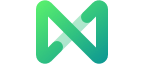Edraw支援中心
在我們的支援中心獲取快速答案和分步說明。
改變心智圖佈局
改變佈局
要更改心智圖的布局,請選擇主要思想或者不選擇任何內容,請在主頁選項下的佈局選項或者頁面格式 窗格下拉菜單上有22種不同類型的布局。
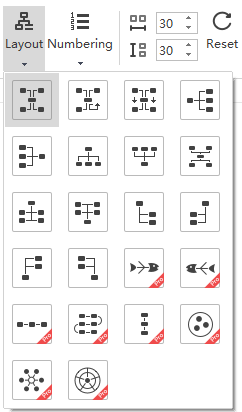
要更改一個分支的布局,請選擇主題,單擊主頁選項或主題格式窗格上的佈局按鈕。 只有2種預設佈局樣式。
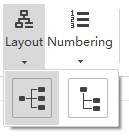
更改連接線樣式
要更改心智圖中的連接線樣式,請單擊格式窗格上的連接線樣式按鈕,然後在下拉菜單中選擇所需的樣式。
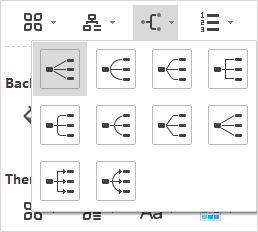
如果您不選擇任何內容,則只能在主要構想和主要主題之間實現連接線樣式的更改。要更改所有連接線的樣式,您需要先按 Ctrl + A來選擇整個心智圖。
添加編號
要在您的思心智圖上添加編號,請選擇包含子主題的主題,然後單擊首頁選項卡上的編號按鈕或者格式窗格。 然後選擇所需的數字格式以及要在其上添加數字的級別。
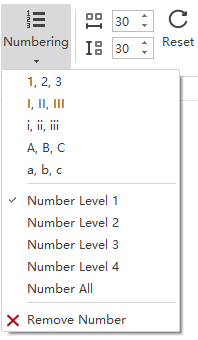
更改距離
距離的單位為毫米,水平和垂直方向的默認值為30。
要調整默認距離值,您可以輸入數字,或單擊向上或向下箭頭以增加或減少水平和垂直距離。
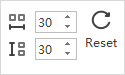
提示1:最大值是水平100和垂直100,最小值是水平18和垂直12。
提示2:要更改心智圖中分支主題之間的距離,請先選擇主題,然後按照上述步驟操作。